4 cách để chạy ứng dụng Windows trên máy tính Mac
(GenK.vn) - Nếu bạn yêu thích dùng Mac vì một lý do nào đó, nhưng lại muốn chạy ứng dụng Windows trên máy tính Apple, thì 1 trong số các công cụ dưới đây sẽ giúp bạn.
Mặc dù dòng máy tính Mac của Apple được đánh giá cao về thiết kế, tính thẩm mỹ, nhưng độ phổ biến của nó không thể so được với máy tính chạy Windows của Microsoft. Tương tự, kho ứng dụng dành cho Mac cũng không phải là ít và chất lượng kém, nhưng so với số lượng ứng dụng, game trên Windows thì nó cũng không sánh lại được. Bởi vậy, nếu bạn yêu thích dùng Mac vì một lý do nào đó, nhưng lại muốn chạy ứng dụng Windows trên máy tính Apple, thì bạn phải cần tới 1 trong số các công cụ bên dưới.
Máy ảo
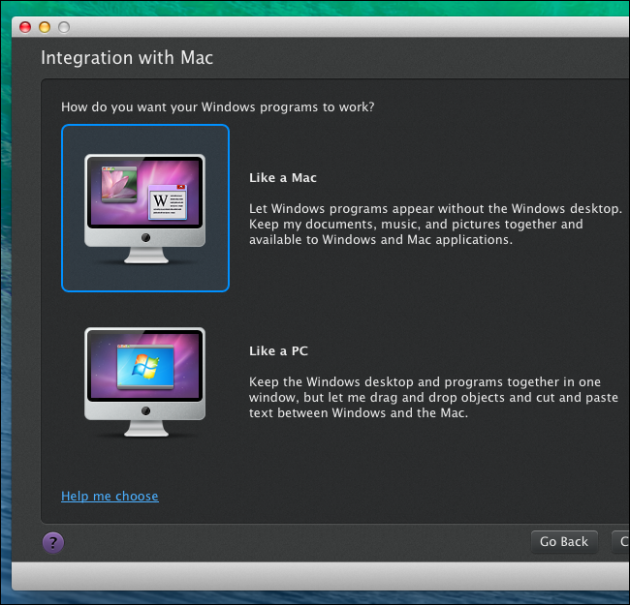
Máy ảo có thể xem là 1 trong những giải pháp tốt nhất để chạy ứng dụng Windows trên Mac. Chúng cho phép bạn cài Windows và các HĐH khác trên Mac. Bản chất của việc sử dụng máy ảo này đó là các chương trình máy ảo sẽ "đánh lừa" Windows rằng nó đang chạy trên 1 chiếc PC nhưng thực chất Windows lúc này đang chạy trong 1 phần mềm trên Mac.
Để sử dụng máy ảo cho việc cài và chạy ứng dụng Windows, thì bạn phải có bản quyền Windows thông qua product key của HĐH. Các ứng dụng máy ảo phổ biến cho Mac hiện nay gồm VMware Fusion và Parallels, và đây đều là các ứng dụng phải trả phí. Tuy nhiên bạn cũng có thể lựa chọn "VirtualBox for Mac" - một ứng dụng tương tự nhưng hoàn toàn miễn phí. Lưu ý rằng cả VMware Fusion và Parallels đều cho phép dùng thử trong 1 thời gian, bởi vậy bạn có thể thử cả 3 ứng dụng trên để tìm ra ứng dụng phù hợp nhất với mình.
Điểm yếu chung và lớn nhất của các phần mềm máy ảo đó là hiệu năng đồ họa 3D của chúng không được tốt cho lắm, do đó nếu bạn có nhu cầu chơi game Windows trên Mac thì đây không phải là giải pháp hay. Tất nhiên là game vẫn có thể chạy được, nhất là với các game cũ, chỉ là hiệu năng đồ họa sẽ không được cao so với khi game chạy trên máy Windows.
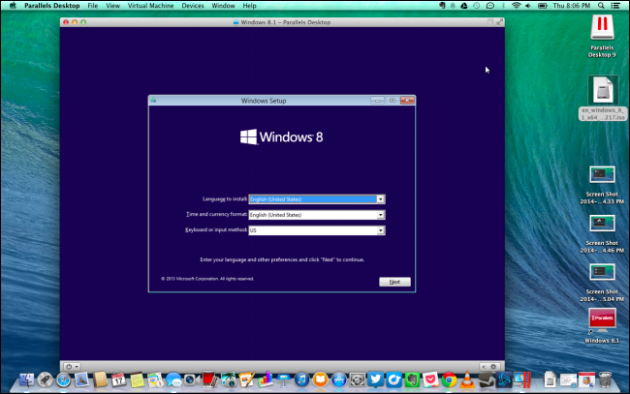
Boot Camp
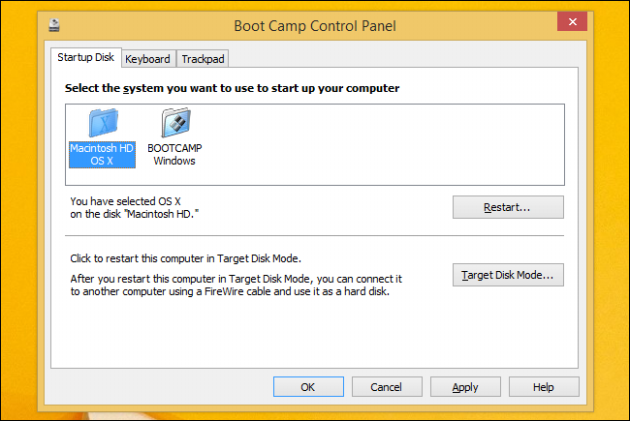
Boot Camp cho phép bạn cài Windows song song với OS X trên Mac. Với công cụ này thì bạn chỉ có thể chạy được 1 HĐH tại 1 thời điểm, và khi muốn chuyển sang HĐH kia thì bạn phải khởi động lại máy. Nếu như bạn đã từng cài đặt song song Linux trên máy tính Windows, thì Boot Camp về cơ bản cũng hoạt động tương tự như thế.
Boot Camp chính là giải pháp để bạn có thể thực sự cài Windows trên máy tính Mac, do đó đây là sự lựa chọn lý tưởng nếu bạn muốn chơi game Windows trên máy tính của Apple, và tất nhiên là các ứng dụng Windows khác nữa. Nói các khác thì với công cụ này, máy tính Mac của bạn bây giờ sẽ biến thành 1 chiếc máy tính Windows thực thụ.
Điểm yếu của Boot Camp là bạn không thể chạy song song 1 ứng dụng Windows và 1 ứng dụng Mac cùng lúc. Đây là điểm yếu mà giải pháp máy ảo ở trên có thể đáp ứng được.
Wine
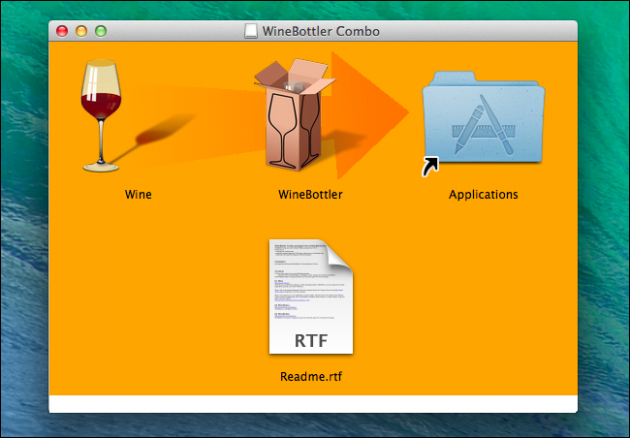
Wine được định nghĩa là "1 lớp tương thích" để cho phép ứng dụng Windows chạy trên các HĐH khác. Về bản chất, Wine là 1 nỗ lực trong việc viết loại code Windows để các ứng dụng Windows có thể chạy trên HĐH ngoài. Điều đó đồng nghĩa với việc Wine không phải là 1 giải pháp hoàn thiện. Sẽ có những ứng dụng Windows không thể chạy được trên Mac thông qua cách này, và có nhiều ứng dụng sẽ phát sinh bug trong quá trình sử dụng.
Cơ sở dữ liệu ứng dụng của Wine có thể giúp ích cho bạn trong việc xác định xem ứng dụng mà bạn cần có được hỗ trợ hay không. Ngoài ra, Wine cũng có những giá trị riêng của nó chứ không chỉ toàn điểm yếu như trên. Đây là giải pháp duy nhất để bạn có thể thử nghiệm việc chạy ứng dụng Windows trên Mac. Do Wine không yêu cầu bạn phải thực sự sử dụng Windows, nên bạn cũng không cần bản quyền Windows để sử dụng nó. Bạn cũng có thể thử qua WineBottler, 1 công cụ dễ dùng, cho phép bạn thử chạy các ứng dụng Windows với Wine.
CrossOver Mac
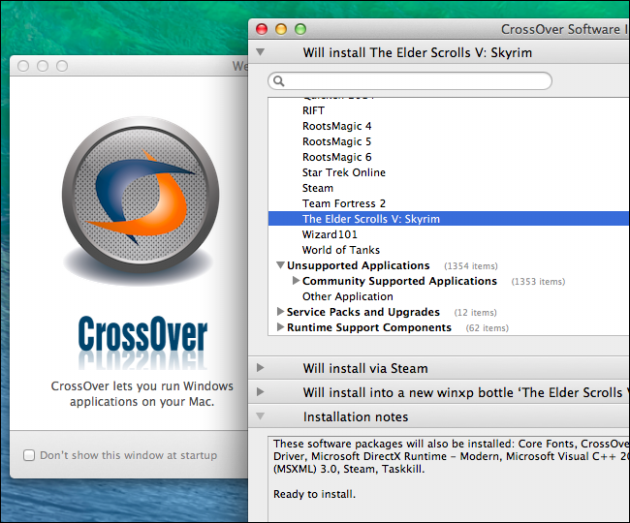
CrossOver Mac là 1 ứng dụng tính phí cho phép bạn chạy ứng dụng Windows trên Mac. Công cụ này sử dụng mã của Wine nói trên nhưng được hoàn thiện hơn. CrossOver có giao diện đồ họa tốt, tập trung hỗ trợ nhiều ứng dụng phổ biến. CodeWeavers - nhà phát triển công cụ này, cũng đóng góp các cải tiến của họ ngược lại cho dự án Wine, do đó việc bạn trả tiền để sử dụng CrossOver Mac cũng gián tiếp góp phần đóng góp cho dự án mã nguồn mở Wine nói trên.
CrossOver cũng cho phép người dùng sử dụng thử trước khi quyết định có bỏ tiền ra để sử dụng vĩnh viễn hay không. Ngoài ra, bạn cũng có thể xem danh sách các ứng dụng được hỗ trợ đầy đủ tại đây. Mặc dù vậy, do dựa trên mã nguồn của Wine nên CrossOver cũng có những nhược điểm tương tự và không phải tương thích tốt với mọi ứng dụng.
NỔI BẬT TRANG CHỦ

Từ viết code đến giám sát: Một công cụ của Microsoft sẽ 'giáng cấp' dân lập trình xuống vai trò 'quản đốc', phải kiểm tra xem AI đang làm gì mỗi ngày
Nghiên cứu của Microsoft cũng chỉ ra cách AutoDev có thể làm thay đổi bộ mặt ngành phát triển phần mềm, bằng cách phân công lại trách nhiệm trong công việc.

Phát ngôn đáng suy ngẫm của Elon Musk: thay vì chĩa tên lửa vào nhau, chúng ta nên hướng chúng tới những vì sao
